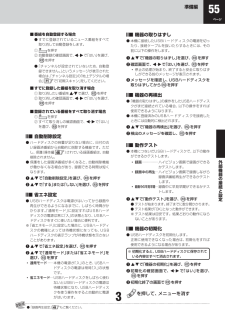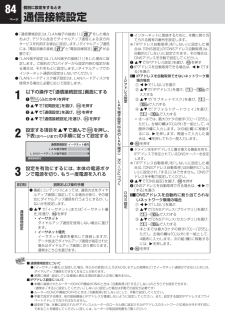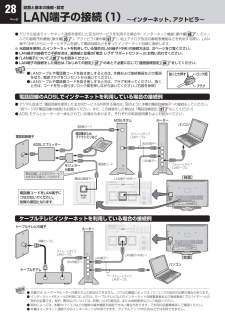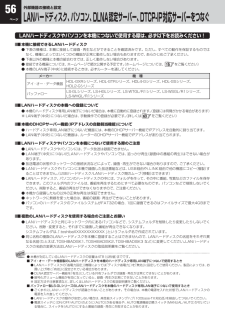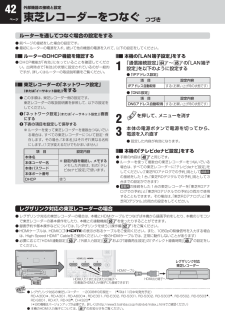Q&A
取扱説明書・マニュアル (文書検索対応分のみ)
"電源"8 件の検索結果
"電源"120 - 130 件目を表示
全般
質問者が納得単純に故障ですから、修理に出すしかありません。持ち主が対処といっても手に負えません。もちはもちやです。
5338日前view420
全般
質問者が納得それはハードディスクの不具合です。CE500U2を含めたHD-CEU2シリーズのファームウェアに問題があり、再起動時にREGZA認識されない不具合が発生する、とバッファローが発表しています。既に対策済みのファームウェアがリリースされており、アップデートすることで解決します。詳細はこちらにあります。http://buffalo.jp/support_s/20090904.htmlアップデートを行うにはPCが必要です。PCがない場合は、サポートセンターに問い合わせて下さい。
5732日前view112
全般
質問者が納得それは多分、メイン基盤(コントロールユニット=テレビ各機能を制御する部品)に不具合が生じている可能性があります。なので周辺の基盤を幾ら取り替えても、無理かもしれません。修理代も馬鹿になりませんので、大きなお世話かもしれませんが、新しい物を…と考えた方が経済的かもしれませんね【補足について】メイン基盤を2回取り替えた…了解です。それは買い換えた方が良いですね。何回もの修理代で新しいのが買えますよ。愛着があるかもしれませんが…
5116日前view968
全般
質問者が納得コンセントを抜いて、5分ほどおいて、差し込んだら直るかもしれません。
東芝お得意のバグが原因でしょう。
4966日前view624
全般
質問者が納得本体の異常の可能性が高そうですね・・・
一度、メーカーの修理相談か、ユーザーサポートに相談して、サービスマンに症状を見てもらった方が、良いと思います。
5864日前view83
全般
質問者が納得我が家のレグザは26C3700なのですが、リモコンで電源を入れた場合はロゴが出ませんが、本体の電源SWをOFF/ONすると画面中央にロゴが1秒くらい表示されます。
6046日前view199
2ページ準備(接続・設定)早わかり● 以下は、テレビを視聴できるようになるまでの基本的な準備の流れです。 外部機器を接続して楽しむ場合の準備については、36ページの 「本機に接続できる外部機器一覧」をご覧ください。 1 付属品を確認する 5ページ 2 「安全上のご注意」~「たいせつなお知らせ」を読む 6~15ページ 3 リモコンの準備をする 20ページ 4 テレビの設置、接続、設定をする 21~33 ページ● テレビを設置する ・・・・・・・・・・・・・・・・・・・・・・・・・・・・・・・・・・・・・・・ 21~22ページ● B-CAS(ビーキャス)カードを入れる ・・・・・・・・・・・・・・・・・・・・・・ 22ページ● アンテナ線を接続する ・・・・・・・・・・・・・・・・・・・・・・・・・・・・・・・・・・・ 23~26ページ● 電話回線に接続する(※1) ・・・・・・・・・・・・・・・・・・・・・・・・・・・・・・・・・・ 27ページ● LAN端子の接続(1)をする(※2) ・・・・・・・・・・・・・・・・・・・・・・・・・・・・ 28ページ● LAN端子の接続(2)をする(...
55ページ準備編外部機器の接続と設定● 「録画再生設定」49もご覧ください。■ 番組を自動登録する場合● すでに登録されているニュース番組をすべて取り消して自動登録をします。① を押す② 自動登録の確認画面で、で 「はい」 を選び、を押す● 「チャンネルが設定されていないため、自動登録できません。 」 というメッセージが表示された場合は、 「チャンネル設定」 の 「地上デジタルの場合」71で「初期スキャン」をしてください。■ すでに登録した番組を取り消す場合① 取り消したい番組を で選び、 を押す② 取り消しの確認画面で、で 「はい」 を選び、を押す■ 登録されている番組をすべて取り消す場合① を押す② すべて取り消しの確認画面で、で「はい」を選び、を押す■ ■ ■ 自動削除設定● ハードディスクの容量が足りない場合に、日付の古い録画済番組から自動的に削除する機能です。ただし、保護(操作編46)されている録画番組は、自動削除されません。● 保護をした録画 済番組が多くなると、自動削除機能が働かなくなる場合があり、録画できる時間は短くなります。❶ で「自動削除設定」を選び、 を押す❷ で「する」または「...
19ページ準備編設置と基本の接続・設定リモコン● 準備編で使用するリモコンのボタンと、そのおもな機能は以下のとおりです。 (ボタンによっては、通常操作時と機能の異なるものがあります)● イラストは、見やすくするために誇張、省略しており、実際とは多少異なります。● 詳しくは内のページをご覧ください。(代表的なページを示しています)設定メニュー 設定メニューを表示させます。CS 110度CSデジタル放送に切り換えます。終了 設定を終了してメニューを消します。決定 メニューで選んだ項目を決定します。BS BSデジタル放送に切り換えます。リモコン発光部 操作するとき、本体のリモコン受光部に 向けます。ふた 矢印の方向へスライ ドさせて開きます。電源 電源の「入」、 「待機」を切り換えます。文字入力 文字、数字、記号の入力が必要な設定 で使います。 (カーソル) メニューなどで項目を選びます。 戻る 設定の途中で、前のメニュー画面に戻 るときに使います。 (ジャンプカーソル) 地上アナログ放送チャンネルの手動設 定で、微調整をするときに使います。 チャンネル ・ ...
40ページ■ ■■ 本機の「テレビdeナビ設定」をする1 以下の操作で「テレビdeナビ設定」画面にする❶ (ふたの中)を押す❷ で「レグザリンク設定」を選び、 を押す❸ で「テレビdeナビ設定」を選び、 を押すUSBハードディスク設定LANハードディスク設定i.LINK設定HDMI連動設定テレビdeナビ設定録画再生設定レグザリンク設定2 で設定の種類を選び、 を押す 東芝RDアナログ ··········· 「東芝RDアナログでの予約」 用の設定をする場合に選びます。 東芝RDデジタル1 ~3 ··· 「東芝RDデジタルでの予約」 用の設定をする場合に、三つの中のどれかを選びます。3 設定する項目を で選び、 を押す● 各項目を下表に従って設定してください。RD本体名ユーザー名パスワードポート設定連動ライン入力番号未設定80ライン入力3東芝RD アナログ設定項目 説明、および操作手順RD本体名● 「ポート設定」 以外の項目では文字入力画面になります。文字入力のしかたは、操作編の26をご覧ください。① 左上の手順 ❷でメモした、東芝レコーダーの本体名、本体ユーザー名、本体パスワード、本体...
84ページ個別に設定をするとき通信接続設定● 「通信環境設定」 は、「LAN端子の接続 (1)」28をした場合および、デジタル放送でダイヤルアップ通信による双方向サービスを利用する場合に設定します。 (ダイヤルアップ通信には、 「電話回線の接続」27と「電話回線設定」81が必要です)● 「LAN端子設定」 は、「LAN端子の接続 (1) 」 をした場合に設定します。ご契約のプロバイダーから設定内容の指定がある場合は、それをもとに設定します。 (ダイヤルアップでのインターネット通信の設定はしないでください)● 「LANハードディスク端子設定」 は、LANハードディスクを使用する場合に必要に応じて設定します。1 以下の操作で「通信接続設定」画面にする❶ (ふたの中)を押す❷ で「初期設定」を選び、 を押す❸ で「通信設定」を選び、 を押す❹ で「通信接続設定」を選び、 を押す2 設定する項目を で選んで を押し、下表(次ページまで)の手順に従って設定する通信環境設定LAN端子設定LANハードディスク端子設定イーサネット優先通信接続設定3 設定を有効にするには、本体の電源ボタンで電源を切り、もう一度電源...
28ページ● デジタル放送でイーサネット通信を使用した双方向サービスを利用する場合や、インターネット機能 (操作編66)、E メ ールでの録画予約機能 (操作編35)、アクトビラ (操作編61)、地上アナログ放送の番組表機能などを利用する際に、LAN端子(中央)からルーターとモデムを通して電話回線などを使ったインターネット回線に接続します。※ 光回線を使用したインターネットを利用している場合のLAN端子 (中央)の接続方法は、次ページをご覧ください。● LAN端子の接続でご不明な点は、裏表紙に記載の 「東芝 レグザ サポートセンター」 にお問い合わせください。● 「LAN端子について」30もお読みください。● LAN端子の接続をした場合は、 「はじめての設定」31のあとで必要に応じて「通信接続設定」84をしてください。ロック部プラグ抜くとき押す● LANケーブルや電話機コードを抜き差しするときは、本機および接続機器などの電源を切り、電源プラグをコンセントから抜いてください。● LANケーブルや電話機コードを抜き差しするときは、プラグを持ってください。抜くときは、コードを引っ張らず、ロック部を押しながら抜いて...
56ページLANハードディスクやパソコンを本機につないで使用する際は、必ず以下をお読みください!■ ■ ■ 本機に接続できるLANハードディスク ● 下表の機種は、本機に接続して録画・再生などができることを確認済みです。ただし、すべての動作を保証するものではなく、機種によってはいくつかの機能が正常に動作しない場合もありますので、あらかじめご了承ください。● 下表以外の機種と本機の組合わせでは、正しく動作しない場合があります。● 接続できる機器については、ホームページで順次公開する予定です。(ホームページについては、15をご覧ください)● 本機のLAN端子(中央)に接続するときは、必ずルーターを通してください。メーカー 機 種アイ・オー・データ機器HDL-GXRシリーズ、HDL-GTRシリーズ、HDL4-Gシリーズ、HDL-GSシリーズ、HDL2-GシリーズバッファローLS-GLシリーズ、LS-HGLシリーズ、LS-WTGL/R1シリーズ、LS-WSGL/R1シリーズ、LS-WHGL/R1シリーズ■ ■ ■ LANハードディスクの本機への登録について● 本機のハードディスク専用LAN端子につないだ場合は、 本...
58ページ応用的なつなぎかた(中央のLAN端子も使う)● 本機をインターネット常時接続環境に接続している場合 (28) には、外出先から携帯電話やパソコンのEメールを使って録画予約をすることができます(操作編35)。● ルーターにつないだLANハードディスクやパソコンにも本機からデジタル放送を録画できます。 パソコンには標準画質の番組 (SD放送など)やハイビジョン番組が録画できます。 録画した番組は本機でだけ視聴できます。 (パソコンでは視聴できません) 次ページ以降を参照して、あらかじめパソコンのOSに応じた設定をしてください。● パソコンが独自に録画した番組を、本機でも視聴することができます。本機で再生できるフォーマットは次のとおりです。映像:MPEG-2 Video(VRフォーマット準拠) 、音声:MPEG-1 Audio Layer Ⅱ※ 接続をする前に、前ページの 「ご注意」をお読みください。DLNA認定サーバー、DTCP-IP対応サーバー※プライベートIPア ドレスを使用している必 要があります。パソコン LANハードディスク LANハードディスクルータ-ストレートタイプLANケーブルス ...
17ページ準備編設置と基本の接続・設定右側面ヘッ ドホーン端子 ヘッドホーンで聴くときに、 プラグをここに差し込みます。 モノラルイヤホーンをつないだ場合は、 左音声だけが聞こえます。音量 +・ - 音量を調節します。放送切換(操作編 ) 放送の種類を切り換えます。チャンネル (アップ ・ ダウン) チャンネルを順番に切り換えます。入力切換(操作編 「お知らせ」 ) 入力を順番に切り換えます。電源 電源を「入」、 「切」にします。B-CASカード挿入口 B-CASカードを差し込みます。2230ビデオ入力4/ゲーム端子 ポータブル機器やゲーム機などをつなぐのに便利です 。1144846 4746 47USB端子 USB機器をつなぐことができます。※USBハードディスクに録画する場合は背面のUSB端子 (録画専用) につないでください。 ここにつないでも録画 ・ 再生はできません。HDMI入力4端子 HDMI出力端子付のポータブル機器やゲーム機などをつなぐのに便利です。
42ページルーターを通してつなぐ場合の設定をする● 前ページの接続をした場合の設定です。● 最初にルーターの電源を入れ、続いて他の機器の電源を入れて、以下の設定をしてください。■ ■■ ルーターのDHCP機能を確認する● DHCP機能が 「有効」 になっていることを確認してください。出荷時点で 「有効」 の状態に設定されているのが一般的ですが、詳しくはルーターの取扱説明書をご覧ください。■ ■■ 東芝レコーダーの「ネットワーク設定」 (または「イーサネット設定」)をする● この手順は、東芝レコーダー側の設定です。 東芝レコーダー の取扱説明書を参照して、以下の設定をしてください。❶ 「ネットワーク設定」(または 「イーサネット設定」 )画面にする❷ 下表の項目を設定して保存する※ ルーターを使って東芝レコーダーを複数台つないでいる場合は、すべての東芝レコーダーについて設定・保存します。その場合、 「本体名」 はそれぞれ異なる名称にします。(1文字変えるだけでもかまいません)項 目 設定内容本体名※ 設定内容を確認し、メモする メモした内容は、右の 「テレビdeナビ設定」で使います。本体ユーザー名本体...
- 1